Como desinstalar o malware HabitsRAT da máquina infectada?
TrojanTambém conhecido como: trojan de acesso remoto HabitsRAT
Faça uma verificação gratuita e verifique se o seu computador está infectado.
REMOVER AGORAPara usar a versão completa do produto, precisa de comprar uma licença para Combo Cleaner. 7 dias limitados para teste grátis disponível. O Combo Cleaner pertence e é operado por RCS LT, a empresa-mãe de PCRisk.
Guia de remoção do vírus HabitsRAT
O que é HabitsRAT?
Um trojan de administração remota (RAT) é um software malicioso que dá aos invasores a capacidade de aceder e controlar dispositivos infectados remotamente. É conhecido que a maioria dos criminosos cibernéticos usa RATs para roubar informações confidenciais, ficheiros e (ou) distribuir outro malware. A pesquisa demonstra que HabitsRAT é o nome de um RAT escrito na linguagem de programação Go. Os criminosos cibernéticos podem usar este malware para atacar utilizadores do Windows e do Linux. Embora, HabitsRAT possa ser compatível com outros sistemas operativos no futuro.
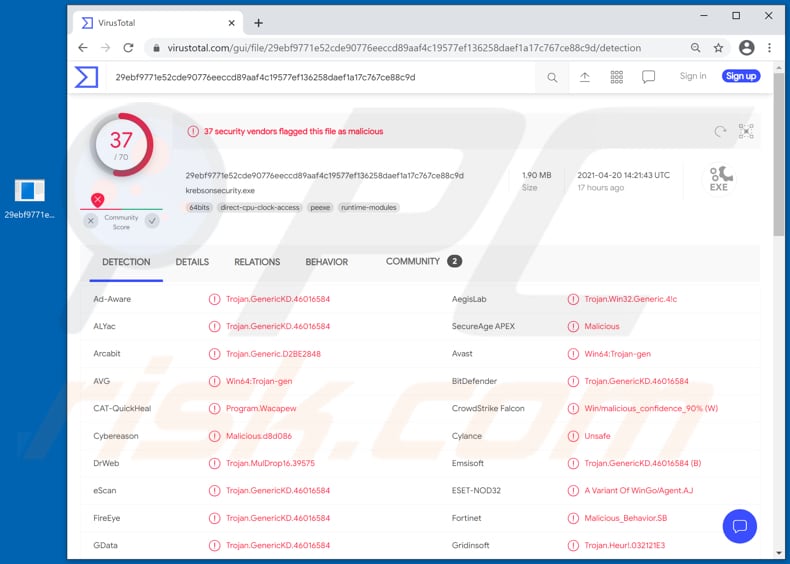
Sabe-se que existem pelo menos duas versões do HabitsRAT até ao momento. A única diferença principal entre as versões mais antigas e mais recentes é que a versão mais recente usa vários endereços para se comunicar através do servidor de Comando e Controlo (C2) e diferentes chaves públicas C2 para encriptar e autenticar os comandos recebidos do servidor. Conforme mencionado no primeiro parágrafo, a maioria dos criminosos cibernéticos usa RATs para roubar informações pessoais, ficheiros e instalar malware adicional. Depende dos recursos do RAT instalado na máquina. Normalmente, os criminosos cibernéticos visam informações como detalhes do cartão de crédito (como o número do cartão de crédito, nome do titular do cartão, data de validade, código de segurança/CVV), números de previdência social, credenciais de login (nomes de utilizador, endereços de e-mail, palavras-passe), número da conta bancária, nome, sobrenome, número de telefone, etc. Tentam obter informações que podem ser usadas para roubar identidades, contas pessoais (por exemplo, e-mail, média social, contas bancárias), fazer compras fraudulentas, transações, exibir malware (por exemplo, enviar malspam a usar contas de e-mail roubadas). É comum que os criminosos cibernéticos roubem informações para que possam vendê-las a terceiros (para outros criminosos cibernéticos). Vale a pena mencionar que os RATs geralmente recolhem dados registando as teclas digitadas (ao gravar as teclas premidas).
Também é comum que os criminosos cibernéticos usem TARs instalados para instalar malware adicional, por exemplo, ransomware. O ransomware é um tipo de malware que encripta ficheiros e os mantém inacessíveis, a menos que as vítimas desencriptem-nos com uma ferramenta de desencriptação específica. Regra geral, é impossível desencriptar os ficheiros sem ferramentas que apenas os invasores podem fornecer. Além disso, os criminosos cibernéticos podem usar TARs para instalar mineradores de criptomoedas ou outro software indesejado. Vale ressalvar que um grande número de trojans de administração remota podem aceder o microfone, webcam, capturar screenshots, gerir (por exemplo, excluir, mover, renomear, copiar) ficheiros, executar comandos via Prompt de Comando e (ou) PowerShell e realizar outras ações. De qualquer forma, as vítimas que possuem um TAR como o HabitsRAT instalado nos seus computadores devem desinstalá-lo imediatamente.
| Nome | trojan de acesso remoto HabitsRAT |
| Tipo de Ameaça | Trojan de Administração Remota, spyware. |
| Nomes de Detecção | Avast (Win64:Trojan-gen), BitDefender (Trojan.GenericKD.46016584), ESET-NOD32 (Uma Variante De WinGo/Agent.AJ), Kaspersky (Trojan.Win64.Agent.qwhwlu), Microsoft (Trojan:Win32/Tiggre!rfn), Lista Completa (VirusTotal) |
| Sintomas | Os trojans de acesso remoto são projetados para infiltrar-se furtivamente no computador da vítima e permanecer em silêncio e, portanto, nenhum sintoma específico é claramente visível numa máquina infectada. |
| Métodos de Distribuição | Anexos de e-mail infectados, os anúncios online maliciosos, engenharia social, 'crackings' de software. |
| Danos | Palavras-passe e informações bancárias roubadas, roubo de identidade, instalação ou malware adicional. |
| Remoção do Malware (Windows) |
Para eliminar possíveis infecções por malware, verifique o seu computador com software antivírus legítimo. Os nossos investigadores de segurança recomendam a utilização do Combo Cleaner. Descarregar Combo CleanerO verificador gratuito verifica se o seu computador está infectado. Para usar a versão completa do produto, precisa de comprar uma licença para Combo Cleaner. 7 dias limitados para teste grátis disponível. O Combo Cleaner pertence e é operado por RCS LT, a empresa-mãe de PCRisk. |
Em suma, um TAR é um tipo de malware que os criminosos cibernéticos usam para aceder e controlar remotamente computadores infectados (via servidor C2). Na maioria dos casos, os utilizadores que instalam inadvertidamente malware deste tipo nos seus computadores tornam-se vítimas de roubo de identidade, perdem ficheiros, dinheiro, não conseguem aceder contas pessoais e (ou) encontram outros problemas graves. É comum que TARs instalados sejam executados em segundo plano, silenciosamente, sem levantar suspeitas. Portanto, as vítimas geralmente não sabem que o seu computador tem um TAR instalado até que percebam transações não autorizadas, não conseguem fazer login nas suas contas, etc. Mais exemplos de TARs são AndroRAT, Spectre, e DarkCrystal. É importante saber que existem ferramentas legítimas de administração remota. No entanto, também podem ser usados por criminosos cibernéticos para fins maliciosos.
Como é que HabitsRAT foi instalado no meu computador?
É comum que os criminosos cibernéticos distribuam malware através de malspam (spam malicioso), canais não confiáveis para descarregamento de ficheiros, os programas, ferramentas não oficiais de ativação de software ('cracking') e atualizadores falsos. No primeiro caso, os criminosos cibernéticos exibem malware através de anexos de e-mail ou links de descarregamento (sites) para ficheiros maliciosos. Na maioria das vezes, enviam e-mails que parecem cartas oficiais e contêm alguns documentos importantes. O seu objetivo principal é enganar os destinatários para que abram algum documento malicioso do Microsoft Office, ficheiro executável (como .exe), ZIP, RAR ou outro ficheiro, ficheiros JavaScript, documento PDF ou outro ficheiro malicioso.
Os descarregamentos de fontes questionáveis e não confiáveis também podem ser usados para distribuir malware. Normalmente, são ficheiros que parecem ficheiros legítimos e regulares. Para induzir os utilizadores a descarregá-los, os criminosos cibernéticos usam redes peer-to-peer (por exemplo, clientes de torrent, eMule), descarregadores de terceiros, sites de hospedagem de ficheiros gratuitos, páginas de descarregamento de freeware, sites não oficiais. Os utilizadores instalam malware nos seus computadores após abrir/executar estes ficheiros. As ferramentas não oficiais de ativação de software também são conhecidas como 'cracking'. Supõe-se que essas ferramentas ativem ilegalmente software para utilizadores sem ter que pagar por isso. No entanto, é comum que essas ferramentas sejam fornecidas por criminosos cibernéticos que as agregam a malware. Portanto, os utilizadores que tentam ativar o software com ferramentas de 'cracking' muitas vezes acabam por ter os seus computadores infectados.
Como evitar a instalação de malware?
O software instalado não deve ser ativado ou atualizado e ativado com ferramentas não oficiais de terceiros. Muitas vezes, essas ferramentas são projetadas para instalar malware (não ativam ou atualizam software). Outro problema com ferramentas de ativação de terceiros é que é ilegal usá-las para ativar software licenciado. O software instalado deve ser atualizado e ativado (se necessário) com ferramentas e funções fornecidas pelos desenvolvedores oficiais. Além disso, links de sites e ficheiros (anexos) em e-mails irrelevantes recebidos não devem ser abertos. O mesmo aplica-se a ficheiros, links em e-mails enviados de endereços desconhecidos e suspeitos. É porque e-mails deste tipo tendem a ser usados para exibir malware. Os ficheiros e programas devem ser descarregues das páginas oficiais e apenas através de links diretos. Sites não oficiais, descarregadores de terceiros (e instaladores), páginas eb de hospedagem gratuita de ficheiros e assim por diante são comumente usados como canais para distribuir malware (ficheiros maliciosos). O sistema operativo deve ser verificado à procura de ameaças regularmente e isso deve ser feito a usar um software antivírus ou anti-spyware confiável. Se acredita que o seu computador já está infectado, recomendamos executar uma verificação com Combo Cleaner Antivirus para Windows para eliminar automaticamente o malware infiltrado.
Remoção automática instantânea do malware:
A remoção manual de ameaças pode ser um processo moroso e complicado que requer conhecimentos informáticos avançados. O Combo Cleaner é uma ferramenta profissional de remoção automática do malware que é recomendada para se livrar do malware. Descarregue-a clicando no botão abaixo:
DESCARREGAR Combo CleanerAo descarregar qualquer software listado no nosso website, concorda com a nossa Política de Privacidade e Termos de Uso. Para usar a versão completa do produto, precisa de comprar uma licença para Combo Cleaner. 7 dias limitados para teste grátis disponível. O Combo Cleaner pertence e é operado por RCS LT, a empresa-mãe de PCRisk.
Menu rápido:
- O que é HabitsRAT?
- PASSO 1. Remoção manual do malware HabitsRAT.
- PASSO 2. Verifique se o seu comptador está limpo.
Como remover malware manualmente?
A remoção manual de malware é uma tarefa complicada - geralmente é melhor permitir que programas antivírus ou anti-malware façam isso automaticamente. Para remover este malware, recomendamos o uso de Combo Cleaner Antivirus para Windows. Se deseja remover malware manualmente, o primeiro passo é identificar o nome do malware que está a tentar remover. Aqui está um exemplo de um programa suspeito em execução no computador de um utilizador:

Se verificou a lista de programas em execução no seu computador, por exemplo, a usar o gestor de tarefas e identificou um programa que parece suspeito, deve continuar com estes passos:
 Descarregue um programa denominado Autoruns. Este programa mostra as aplicações de inicialização automática, o Registo e os locais do sistema de ficheiros:
Descarregue um programa denominado Autoruns. Este programa mostra as aplicações de inicialização automática, o Registo e os locais do sistema de ficheiros:

 Reinicie o computador no Modo de Segurança:
Reinicie o computador no Modo de Segurança:
Utilizadores Windows XP e Windows 7: Inicie o seu computador no Modo Seguro. Clique em Iniciar, Clique em Encerrar, clique em Reiniciar, clique em OK. Durante o processo de início do seu computador, prima a tecla F8 no seu teclado várias vezes até ver o menu Opções Avançadas do Windows e, em seguida, seleccione Modo Segurança com Rede da lista.

O vídeo demonstra como iniciar o Windows 7 "Modo de Segurança com Rede"
Utilizadores Windows 8: Inicie o Windows 8 com Modo Segurança com Rede - Vá para o ecrã de início Windows 8, escreva Avançado, nos resultados da pesquisa, selecione Configurações. Clique em opções de inicialização avançadas, na janela aberta "Definições Gerais de PC", seleccione inicialização Avançada. Clique no botão "Reiniciar agora". O seu computador será reiniciado no "Menu de opções de inicialização avançadas". Clique no botão "Solucionar Problemas" e, em seguida, clique no botão "Opções avançadas". No ecrã de opções avançadas, clique em "Definições de inicialização". Clique no botão "Reiniciar". O seu PC será reiniciado no ecrã de Definições de Inicialização. Pressione F5 para iniciar em Modo de Segurança com Rede.

O vídeo demonstra como começar Windows 8 "Modo de Segurança com Rede":
Utilizadores Windows 10: Clique no logotipo do Windows e seleccione o ícone Energia. No menu aberto, clique em "Reiniciar", mantendo o botão "Shift" premido no seu teclado. Na janela "escolher uma opção", clique em "Solucionar Problemas" e selecione "Opções avançadas". No menu de opções avançadas, selecione "Configurações de Início" e clique no botão "Reiniciar". Na janela seguinte deve clicar no botão "F5" do seu teclado. Isso irá reiniciar o sistema operativo no Modo de Segurança com Rede.

O vídeo demonstra como iniciar o Windows 10 "Modo de Segurança com Rede":
 Extraia o ficheiro descarregue e execute o ficheiro Autoruns.exe.
Extraia o ficheiro descarregue e execute o ficheiro Autoruns.exe.

 Na aplicação Autoruns, clique em "Opções" na parte superior e desmarque as opções "Ocultar locais vazios" e "Ocultar entradas do Windows". Após este procedimento, clique no ícone "Atualizar".
Na aplicação Autoruns, clique em "Opções" na parte superior e desmarque as opções "Ocultar locais vazios" e "Ocultar entradas do Windows". Após este procedimento, clique no ícone "Atualizar".

 Verifique a lista fornecida pela aplicação Autoruns e localize o ficheiro de malware que deseja eliminar.
Verifique a lista fornecida pela aplicação Autoruns e localize o ficheiro de malware que deseja eliminar.
Deve anotar o caminho completo e o nome. Note que alguns malwares ocultam os seus nomes de processos com nomes de processos legítimos do Windows. Nesta fase, é muito importante evitar a remoção de ficheiros do sistema. Depois de localizar o programa suspeito que deseja remover clique com o rato sobre o nome e escolha "Excluir"

Depois de remover o malware através da aplicação Autoruns (isso garante que o malware não seja executado automaticamente na próxima inicialização do sistema), deve procurar o nome malware no seu computador. Certifique-se de ativar ficheiros e pastas ocultos antes de continuar. Se encontrar o nome do ficheiro do malware, certifique-se de o eliminar.

Inicie o seu computador no Modo de Segurança. Seguir estes passos deve ajudar a remover qualquer malware do seu computador. Note que a remoção manual de ameaças requer capacidades avançadas de computação. Se não tiver essas capacidades, deixe a remoção de malware para programas antivírus e anti-malware. Esses passos podem não funcionar com infecções avançadas por malware. Como sempre, é melhor prevenir a infecção do que tentar remover o malware posteriormente. Para manter o seu computador seguro, certifique-se de instalar as atualizações mais recentes do sistema operativo e de usar o software antivírus.
Para garantir que o seu computador está livre de infecções por malware, recomendamos analisá-lo com Combo Cleaner Antivirus para Windows.
Partilhar:

Tomas Meskauskas
Pesquisador especialista em segurança, analista profissional de malware
Sou um apaixonado por segurança e tecnologia de computadores. Tenho experiência de mais de 10 anos a trabalhar em diversas empresas relacionadas à resolução de problemas técnicas e segurança na Internet. Tenho trabalhado como autor e editor para PCrisk desde 2010. Siga-me no Twitter e no LinkedIn para manter-se informado sobre as mais recentes ameaças à segurança on-line.
O portal de segurança PCrisk é fornecido pela empresa RCS LT.
Pesquisadores de segurança uniram forças para ajudar a educar os utilizadores de computadores sobre as mais recentes ameaças à segurança online. Mais informações sobre a empresa RCS LT.
Os nossos guias de remoção de malware são gratuitos. Contudo, se quiser continuar a ajudar-nos, pode-nos enviar uma ajuda, sob a forma de doação.
DoarO portal de segurança PCrisk é fornecido pela empresa RCS LT.
Pesquisadores de segurança uniram forças para ajudar a educar os utilizadores de computadores sobre as mais recentes ameaças à segurança online. Mais informações sobre a empresa RCS LT.
Os nossos guias de remoção de malware são gratuitos. Contudo, se quiser continuar a ajudar-nos, pode-nos enviar uma ajuda, sob a forma de doação.
Doar
▼ Mostrar comentários